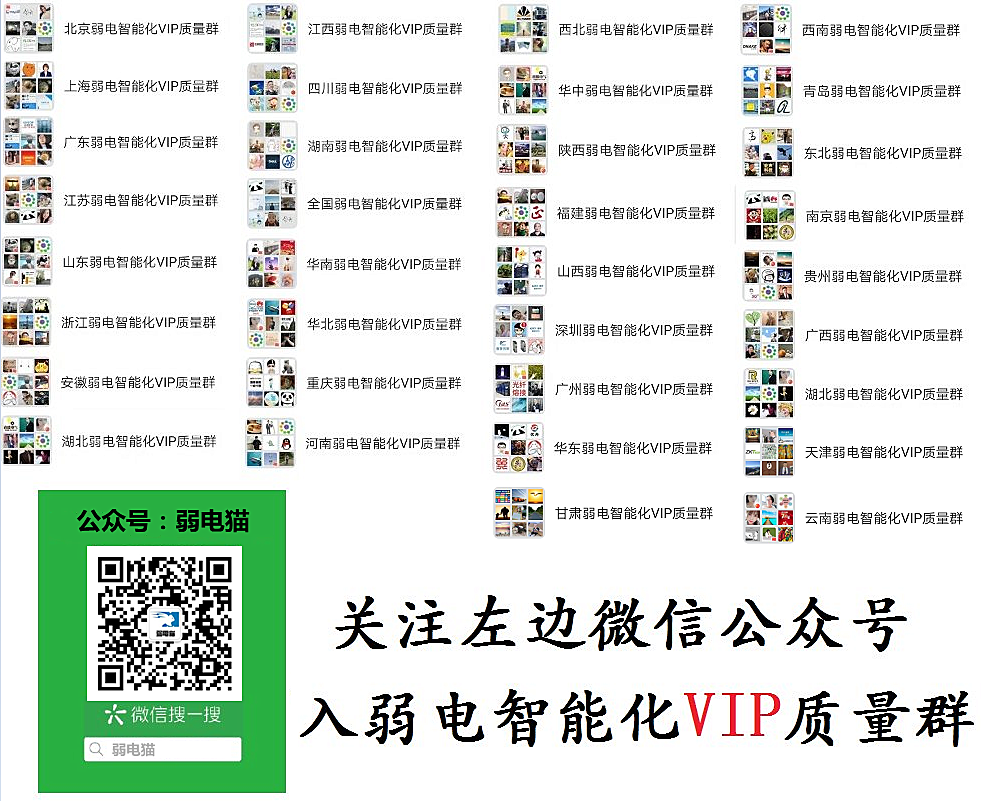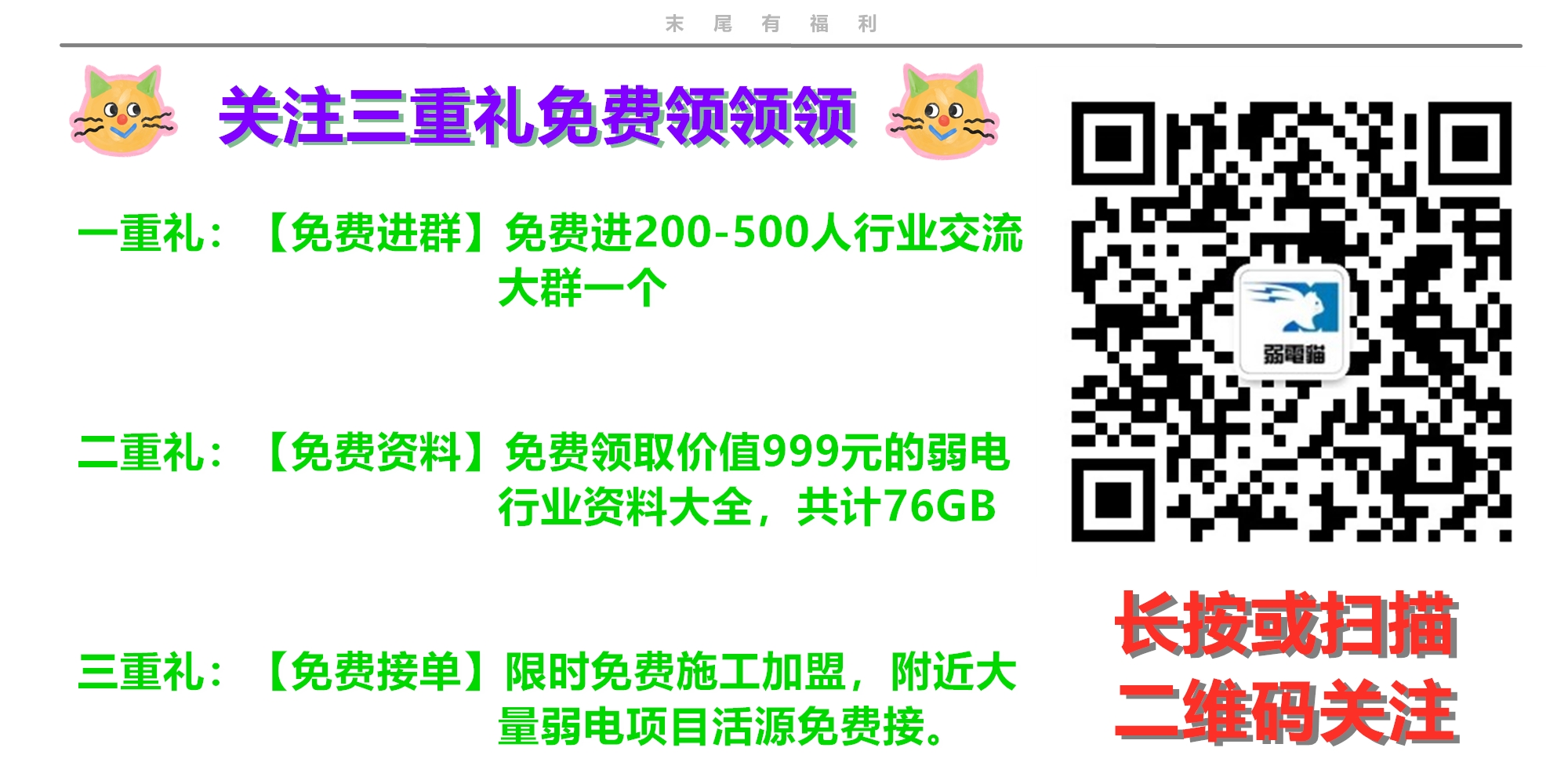
在快节奏的现代办公环境中,打印机作为不可或缺的办公设备,其稳定运行直接关系到工作效率与团队协作的流畅性。然而,卡纸作为打印机使用过程中最常见的故障之一,时常让人头疼不已。本文旨在为您提供一份详尽的打印机卡纸故障排查与解决全攻略,帮助您快速定位问题根源,轻松解决卡纸困扰,确保打印工作顺畅无阻。
打印机卡纸,简而言之,即纸张在打印过程中无法正常通过打印路径,被卡在打印机的某个部位。这一现象不仅影响打印效率,还可能对打印机内部机械部件造成损伤。因此,掌握有效的卡纸故障排查与解决方法,对于每一位办公人员而言都至关重要。
(1) 纸张质量不佳:劣质纸张容易起皱、卷曲,增加卡纸风险。
(2) 纸张尺寸不匹配:使用非标准尺寸的纸张,可能导致进纸通道不畅。
(3) 纸张摆放不当:纸张未正确放置在进纸盒中,或进纸盒装载过多纸张,造成进纸困难。
(1) 打印设置错误:选择了不适合当前纸张类型的打印模式或纸张尺寸。
(2) 打印机内部积尘:长时间未清洁,灰尘、纸屑堆积,影响纸张传输。
(3) 机械部件磨损:进纸轮、分离爪等部件老化或损坏,导致纸张传输不畅。
(1) 湿度过高:潮湿环境易使纸张粘连,增加卡纸几率。
(2) 温度变化:极端温差可能导致纸张变形,影响进纸效果。

(1) 确认纸张:检查纸张类型、尺寸是否符合打印机要求,纸张是否平整、无褶皱。
(2) 查看进纸盒:确保纸张正确放置于进纸盒内,未超过最大装载量。
(3) 重启打印机:有时简单的重启操作即可解决临时性故障。
(1) 检查打印路径:打开打印机盖子,仔细观察纸张卡住的位置,轻轻拉出卡在内部的纸张,注意避免损坏打印机内部零件。
(2) 清理打印机:使用柔软的布或吸尘器清除打印机内部的灰尘和纸屑,特别是进纸通道、出纸口等关键部位。
(3) 检查机械部件:仔细观察进纸轮、分离爪等部件是否磨损严重,必要时可尝试用酒精棉擦拭清洁或轻轻调整位置。
(1) 检查打印设置:在打印任务前,确认打印设置中的纸张类型、尺寸与实际使用的纸张相匹配。
(2) 更新驱动程序:访问打印机制造商官网,下载并安装最新版本的打印机驱动程序,以确保软件与硬件的兼容性。
(1) 选用高质量纸张:尽量选择品牌可靠、质量上乘的打印纸,减少卡纸风险。
(2) 规范纸张使用:使用标准尺寸的纸张,并确保纸张存放环境干燥、整洁。
(1) 定期清洁:建议每月至少对打印机进行一次全面清洁,包括进纸通道、出纸口、墨盒区域等。
(2) 更换磨损部件:对于老化或损坏的进纸轮、分离爪等部件,应及时更换,以保证纸张传输顺畅。
(1) 控制环境湿度:保持办公室环境湿度适中,避免纸张受潮。
(2) 调整打印设置:根据实际需要选择合适的打印模式和纸张类型,避免不必要的资源浪费和卡纸风险。
(1) 联系售后服务:若以上方法均无法解决问题,建议联系打印机制造商的售后服务部门,寻求专业技术支持。
(2) 参考官方文档:打印机随附的用户手册或官方网站上的故障排除指南也是解决问题的宝贵资源。
打印机卡纸故障虽常见,但并非无解之谜。通过本文提供的卡纸故障排查与解决全攻略,相信您已经掌握了解决卡纸问题的关键技巧。在日常使用中,注意纸张的选择与摆放、打印机的维护与保养以及打印设置的优化,都能有效降低卡纸风险,提升打印效率。当遇到难以解决的卡纸问题时,不妨尝试寻求专业帮助,以确保打印机的长期稳定运行。